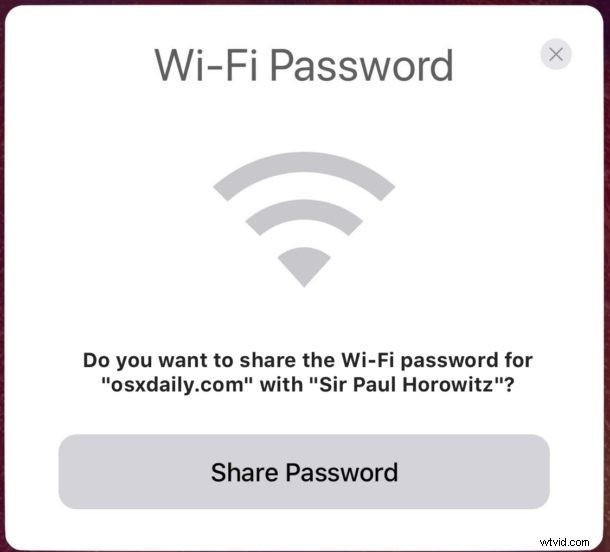
Les dernières versions d'iOS offrent une fonctionnalité très intéressante qui vous permet de partager facilement des mots de passe Wi-Fi à partir d'un iPhone ou d'un iPad afin que d'autres personnes puissent rapidement rejoindre un réseau sans fil auquel vous êtes déjà connecté. Bien qu'il n'y ait toujours aucun moyen de voir le mot de passe du routeur Wi-Fi dans iOS, la possibilité de partager un mot de passe Wi-Fi et d'aider un autre appareil à rejoindre un réseau sans fil est une fonctionnalité intéressante et un pas dans la bonne direction.
Cette astuce devrait vous aider à éviter les situations ennuyeuses où vous essayez de relayer ou de recevoir un mot de passe Wi-Fi déroutant, une situation assez courante lorsqu'un nouvel invité vient à votre bureau ou à votre domicile, et que vous partez ensuite à travers le processus de relais d'un mot de passe sans fil compliqué qui peut être un problème. Pire encore, si vous rendez visite à quelqu'un qui n'est pas féru de technologie et qu'il a un mot de passe wi-fi sauvage attribué par son FAI, c'est un méli-mélo de 20 caractères aléatoires dont la plupart des humains ne se souviendront jamais, et vous allez sur une petite oie chasser pour retrouver le mot de passe. Ainsi, cette fonctionnalité iOS tente d'aider cette situation en facilitant le partage d'un mot de passe Wi-Fi à partir d'un appareil activement connecté au réseau.
Avant de commencer, vous devez répondre à quelques exigences simples :
Conditions requises pour le partage de mots de passe Wi-Fi dans iOS
- Tous les appareils iPhone et iPad concernés doivent être équipés d'iOS 11 ou d'une version ultérieure
- Tous les appareils iOS doivent avoir le Wi-Fi et le Bluetooth activés
- L'appareil partageant le mot de passe doit être activement connecté au même réseau Wi-Fi que l'autre appareil souhaite rejoindre
- Tous les appareils concernés doivent être physiquement proches les uns des autres
- Vous devez vous trouver l'un l'autre dans la liste de contacts de l'autre
Les exigences semblent plus compliquées qu'elles ne le sont, mais fondamentalement, deux appareils mis à jour qui se trouvent dans la même pièce seront probablement suffisants. Vous pouvez également partager les mots de passe Wi-Fi d'un appareil iOS vers un Mac si l'ordinateur exécute macOS 10.13 ou une version plus récente, mais nous nous concentrons ici sur l'iPhone et l'iPad, car les Mac ont d'autres moyens de révéler les mots de passe Wi-Fi si besoin. être, une tâche qui est actuellement impossible dans iOS.
Comment partager un mot de passe Wi-Fi d'iOS avec d'autres iPhone et iPad
En supposant que les appareils concernés répondent aux exigences susmentionnées en matière de partage de mots de passe réseau, voici comment partager un mot de passe Wi-Fi d'un iPhone ou iPad avec un autre iPad ou iPhone :
- Positionnez les deux appareils iOS physiquement proches l'un de l'autre
- Sur l'appareil nécessitant le mot de passe Wi-Fi, ouvrez l'application "Paramètres" et accédez à "Wi-Fi", puis essayez de rejoindre le réseau, puis arrêtez-vous à l'écran "Entrez le mot de passe"
- Déverrouillez l'appareil iOS actuellement connecté au réseau Wi-Fi et attendez un moment jusqu'à ce qu'un grand écran "Mot de passe Wi-Fi" s'affiche, puis appuyez sur le bouton "Partager le mot de passe"
- Attendez un instant et l'écran de saisie du mot de passe de l'appareil iOS récepteur devrait se remplir automatiquement avec le mot de passe Wi-Fi et rejoindre le réseau sans fil
- Une fois terminé, l'iPhone ou l'iPad de partage affichera un écran "Terminé", alors appuyez sur "Terminé"
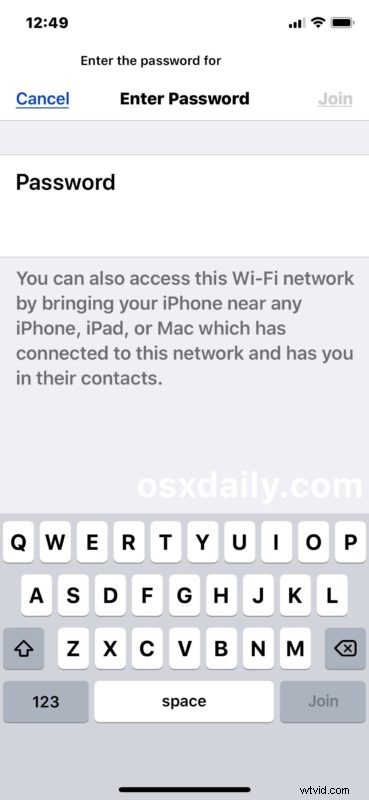
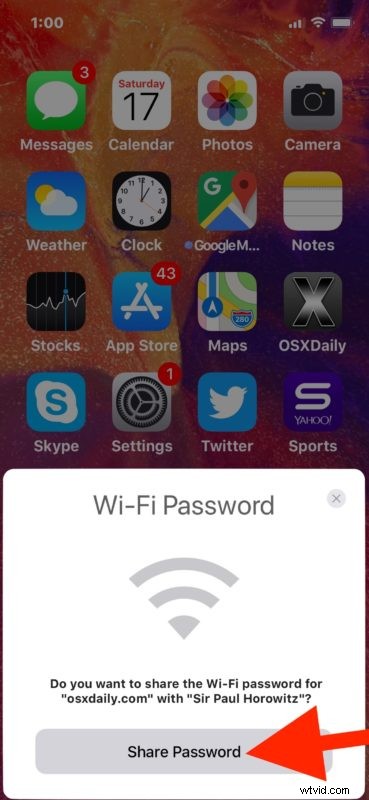
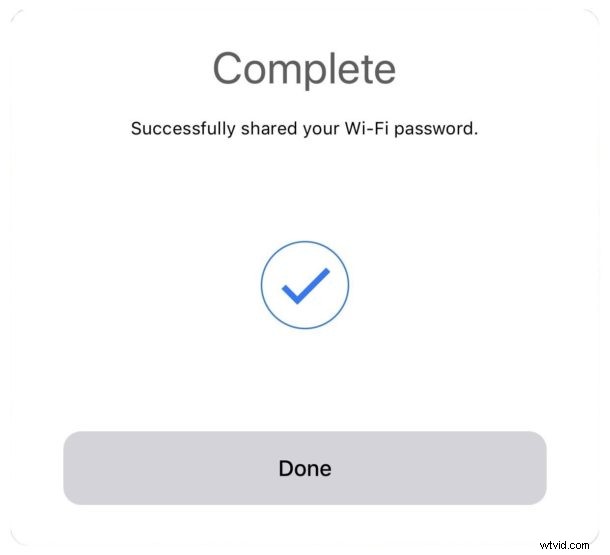
Simple, facile et une excellente nouvelle fonctionnalité pour tous ceux qui ont des visiteurs qui souhaitent utiliser un réseau Wi-Fi, ou même si vous configurez un nouvel appareil pour vous-même et que vous souhaitez rejoindre facilement un réseau sans fil sans avoir pour saisir un mot de passe pour le routeur Wi-Fi.
En règle générale, le processus fonctionne parfaitement, assurez-vous simplement que vous remplissez toutes les conditions décrites ci-dessus pour pouvoir partager les mots de passe Wi-Fi de cette façon. Habituellement, l'aspect le plus important du partage des mots de passe Wi-Fi de cette manière est que les deux appareils exécutent iOS 11.0 ou une version ultérieure et que les appareils sont physiquement proches les uns des autres stockés dans la liste des contacts, mais vous voudrez vous assurer que toutes les exigences sont remplies.
Et oui, vous pouvez partager un mot de passe Wi-Fi avec vous-même en utilisant un autre appareil de cette façon puisque vos propres informations de contact sont stockées dans les contacts.
Cela fonctionne-t-il en partageant les mots de passe Wi-Fi à partir de réseaux SSID masqués ?
Oui, tant que les conditions sont remplies. Mais à partir de l'appareil recevant le mot de passe Wi-Fi, vous devrez rejoindre manuellement un réseau Wi-Fi qui ne diffuse pas de SSID pour lancer le processus.
Pouvez-vous voir le mot de passe Wi-Fi d'un routeur depuis un iPhone ou un iPad ?
Bien que vous puissiez partager le mot de passe Wi-Fi des routeurs connectés dans les nouvelles versions d'iOS, vous ne pouvez toujours pas voir, révéler ou afficher autrement un mot de passe de réseau sans fil à partir d'un iPhone ou d'un iPad.
Peut-être qu'une future version d'iOS permettra aux utilisateurs de révéler directement un mot de passe de réseau Wi-Fi via une méthode d'authentification, mais pour l'instant ce n'est pas possible.
Et si j'oublie un mot de passe Wi-Fi, puis-je quand même le partager ?
Vous pouvez continuer à partager les mots de passe du réseau Wi-Fi de cette manière à partir d'appareils iOS, que vous vous souveniez ou non du mot de passe du réseau Wi-Fi. Tant qu'un appareil est connecté au réseau à partager, le mot de passe de ce réseau Wi-Fi peut être partagé.
Cependant, si vous oubliez complètement le mot de passe d'un routeur, vous devrez soit découvrir le mot de passe sans fil d'une autre manière, comme à partir d'un Mac, soit réinitialiser le routeur, soit contacter le FAI ou le fabricant du routeur Wi-Fi.
Comment pouvez-vous voir un mot de passe Wi-Fi ?
Si vous avez oublié un mot de passe wifi et que vous avez un Mac qui était autrefois connecté au réseau, vous pouvez récupérer le mot de passe wifi oublié avec une astuce Mac Keychain détaillée ici.
Notez que de nombreux routeurs Wi-Fi fournis par les FAI auront également le mot de passe Wi-Fi par défaut imprimé physiquement sur le routeur ou le point d'accès Wi-Fi lui-même, si souvent vous pouvez simplement regarder le routeur sans fil physique pour obtenir à nouveau le mot de passe. Si tout le reste échoue, vous devrez contacter votre FAI ou le fabricant du routeur si vous ne savez pas quoi faire.
Puis-je afficher manuellement l'écran du mot de passe de partage Wi-Fi dans iOS ?
Mis à part la méthode détaillée ci-dessus impliquant l'ouverture de l'application Paramètres et la proximité des appareils, non. Il est toujours possible qu'une future version d'iOS offre un moyen plus direct de partager un mot de passe Wi-Fi, peut-être via une fonction de partage iOS standard à partir de l'écran Paramètres Wi-Fi, mais ce n'est actuellement pas disponible.
La fonctionnalité de partage de mot de passe Wi-Fi d'iOS ne fonctionne pas, aidez-moi !
Revenez d'abord aux exigences en haut de cet article et assurez-vous que tous les appareils concernés répondent à ces exigences. La procédure doit fonctionner exactement comme décrit avec les exigences remplies.
Si tout le reste échoue, redémarrez les deux appareils iOS concernés. Si l'appareil destinataire était autrefois connecté au réseau Wi-Fi mais qu'il n'est plus connecté en raison d'une déconnexion ou d'un changement de mot de passe, vous devrez peut-être oublier le réseau Wi-Fi dans les paramètres iOS, puis réessayer de vous connecter.
Connaissez-vous d'autres conseils, astuces ou ressources utiles pour partager des mots de passe Wi-Fi à partir d'un iPhone ou d'un iPad ? Faites-le nous savoir dans les commentaires ci-dessous !
